饼干艺术字:PS打造美味饼干特效艺术字教程
作者 修炎真吾 来源 站酷 发布时间 2011-04-27
饼干艺术字

步骤一
新建一个大尺寸文档:2560×1440px。
双击背景图层,重命名后让图层可编辑。然后给该图层应用一个图层样式,添加“渐变叠加”效果。颜色值从#fdebc2到#f7efe0。类型选择半径。如果颜色变化方向不对,记得反向一下。
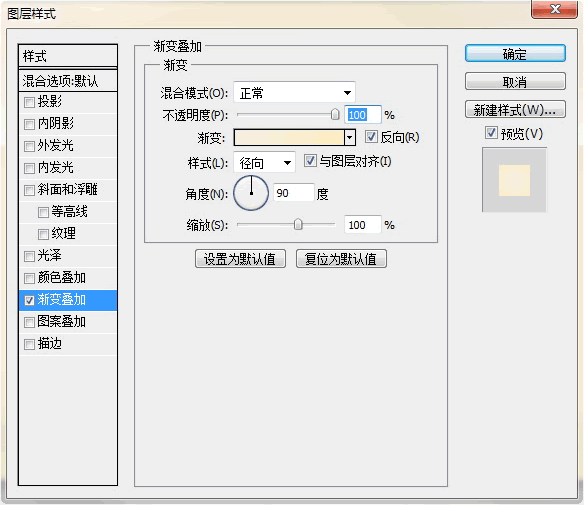
步骤二
在图层之上添加自己喜欢的文字。这里使用的是Cooper Std Black字体(如果是中文的话,可以使用类似方正胖娃体),因为这种字体有着圆润的边角,比较适合做饼干效果。
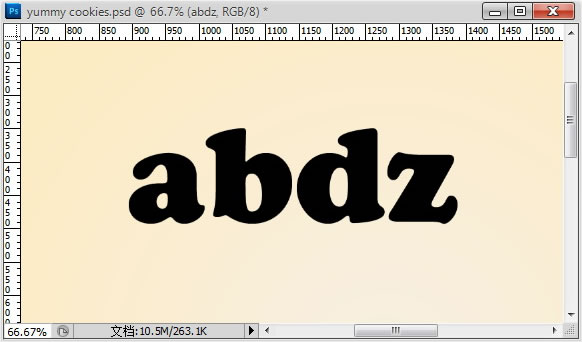
步骤三
现在就可以添加饼干的纹理了。多复制几层,让饼干覆盖住刚才的字体。并把这些饼干图层放到同一个图层组中。

步骤四
获取文字图层的选区,然后给刚才的图层组添加图层蒙版,这样看上去文字上就覆盖了饼干的纹理效果。

步骤五
这一步关键了,要给这个图层组的蒙版添加一个滤镜效果。记得要点击图层组的蒙版,否则你无法应用滤镜。
接着添加一个“喷色描边”,具体设置如图。
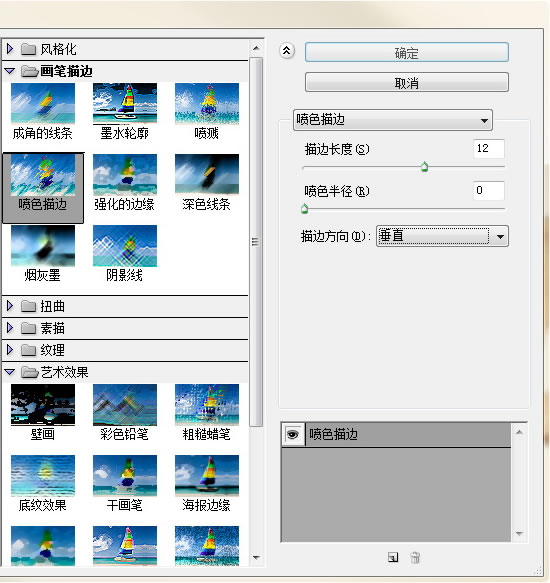
步骤六
依然保持选区存在。继续添加一组“高斯模糊”滤镜,设置的模糊值为2(但是这要看你字体设置的大小具体为多少)。
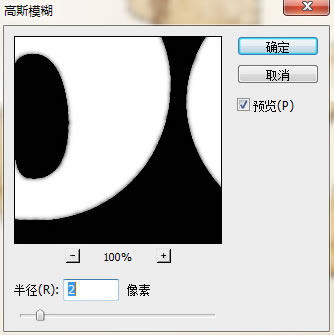
| 12下一页 |